네이버 웨일 브라우저 이미지 번역 방법에 대해서 알아보도록 하겠습니다. 인터넷에서 외국 쇼핑몰이나 해외 웹사이트를 이용하다보면 번역이 필요한 경우가 있는데 요즘 텍스트 번역은 워낙 잘되니까 아무 브라우저를 이용해도 되지만 이미지 번역은 특정 프로그램을 설치해야 되는 경우가 많습니다. 하지만 네이버 웨일 브라우저의 경우 이미지 번역 기능을 제공하기 때문에 간단하게 번역을 할 수가 있습니다.
※ 네이버 웨일 브라우저 최신버전이 아니거나 다운로드가 필요한 분들은 링크를 참고해서 다운로드 설치 이후 진행하도록 합니다.
네이버 웨일 브라우저
일상을 여는 새로운 시작 네이버 웨일
whale.naver.com
목차
네이버 웨일 브라우저 이미지 번역 방법
1. 먼저 PC에서 네이버 웨일 브라우저를 실행합니다.
2. 그리고 나서 번역할 이미지가 있는 곳으로 이동해주세요. 저는 여기서 일본어를 번역해보도록 하겠습니다.

3. 이미지를 찾았다면 이미지 위에 커서를 가지고 간 후 마우스 오른쪽키를 눌러보도록 합니다. 그러면 드롭다운 메뉴가 뜨면서 이미지 번역 버튼을 찾을 수가 있습니다.
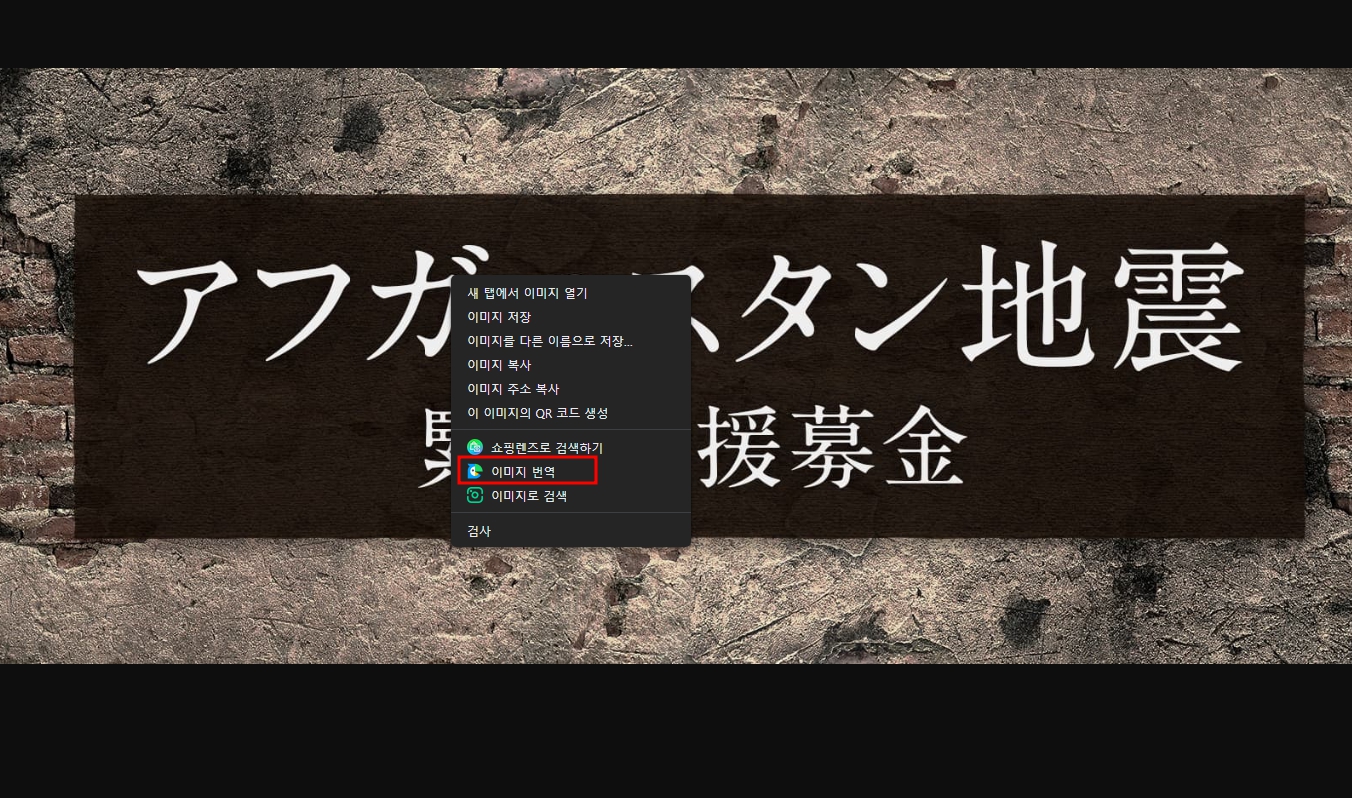
4. 최초 네이버 웨일 브라우저 이미지 번역시 영어 -> 한국어로 번역이 되니 각 나라에 맞는 언어로 변경하도록 합니다. 여기서는 일본어가 되겠죠.

5. 최종적으로 번역이 완료된 이미지를 볼수가 있습니다.
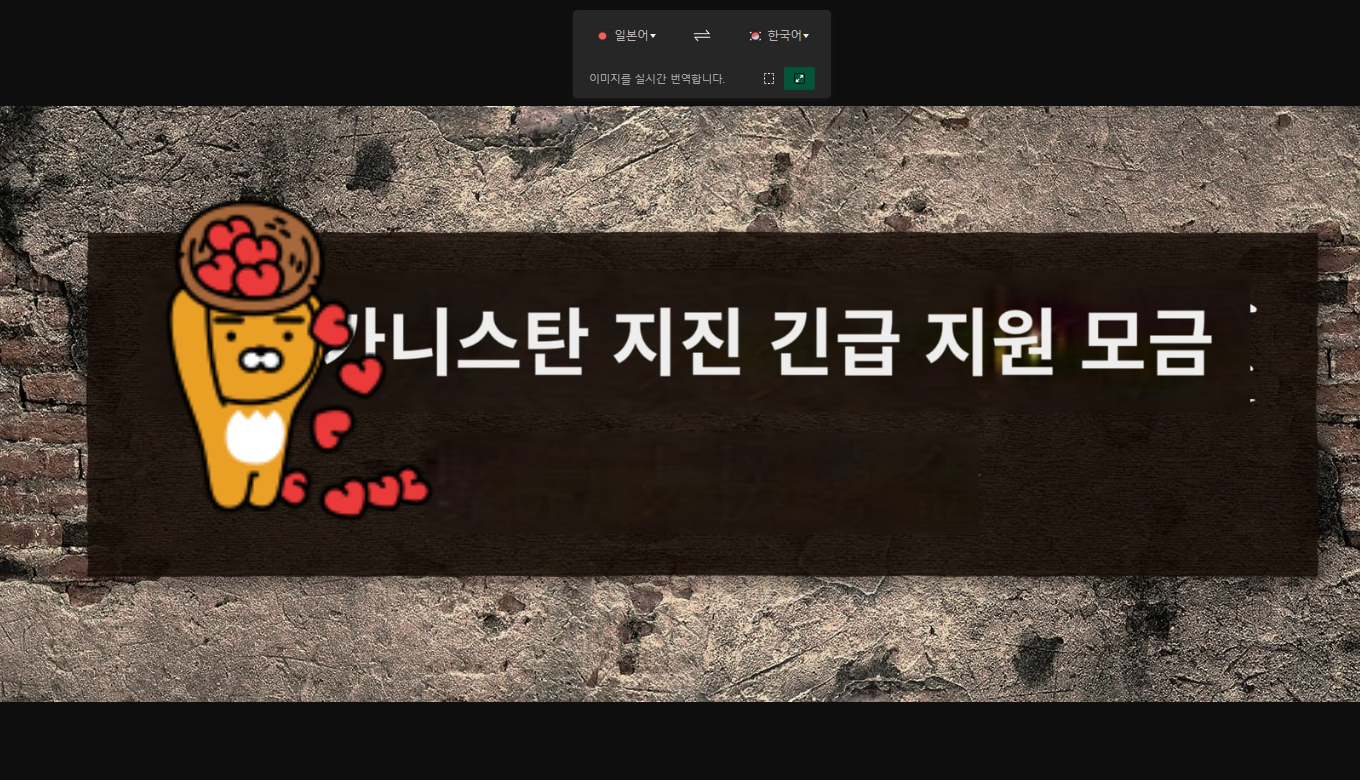
6. 번역된 이미지 그대로 다운로드를 하기 위해서는 번역이 완료된 이미지 위에 마우스 오른쪽 키를 누르면 나오는 다른 이름으로 저장 버튼을 클릭하면 번역된 이미지로 다운로드가 가능합니다.

네이버 웨일 이미지 번역 안됨
모든 이미지 번역이 잘 되는 것은 아닙니다. 간혹 이미지내에 텍스트 크기가 작은 경우 번역이 안될 수가 있으며 이미지가 웹사이트 배경에 포함이 되어 있는 경우에도 이미지 번역이 안될 수가 있습니다.
이미지 번역 버튼이 나오지 않은 경우 시크릿 모드로 변경해서 이미지 번역 버튼이 나오는지 확인을 하는 것이 중요하며 그래도 이미지 번역 버튼이 안나오는 경우에는 이미지가 배경으로 되어 있는지 확인을 하며 해당 이미지를 캡쳐해서 번역해보시기 바랍니다.
여기까지 네이버 웨일 브라우저 이미지 번역 방법에 대해서 알아보았습니다.
네이버 관련글
네이버 웨일 다크모드 2가지 기능
네이버 웨일 다크모드 2가지 기능에 대해서 소개하도록 하겠습니다. 웨일 브라우저는 기본적으로 다크모드를 지원하고 있으며 또한가지 특정시간대에서만 다크모드를 사용할 수 있는 시간대
jfactory.tistory.com
'IT.인터넷 > 네이버' 카테고리의 다른 글
| 네이버 웨일 업데이트 최신버전 확인하기 (0) | 2022.08.04 |
|---|---|
| 네이버 회원가입하기, 이메일 주소 만드는 방법 (3) | 2022.08.03 |
| 네이버 웨일 다크모드 2가지 기능 (0) | 2022.06.15 |






